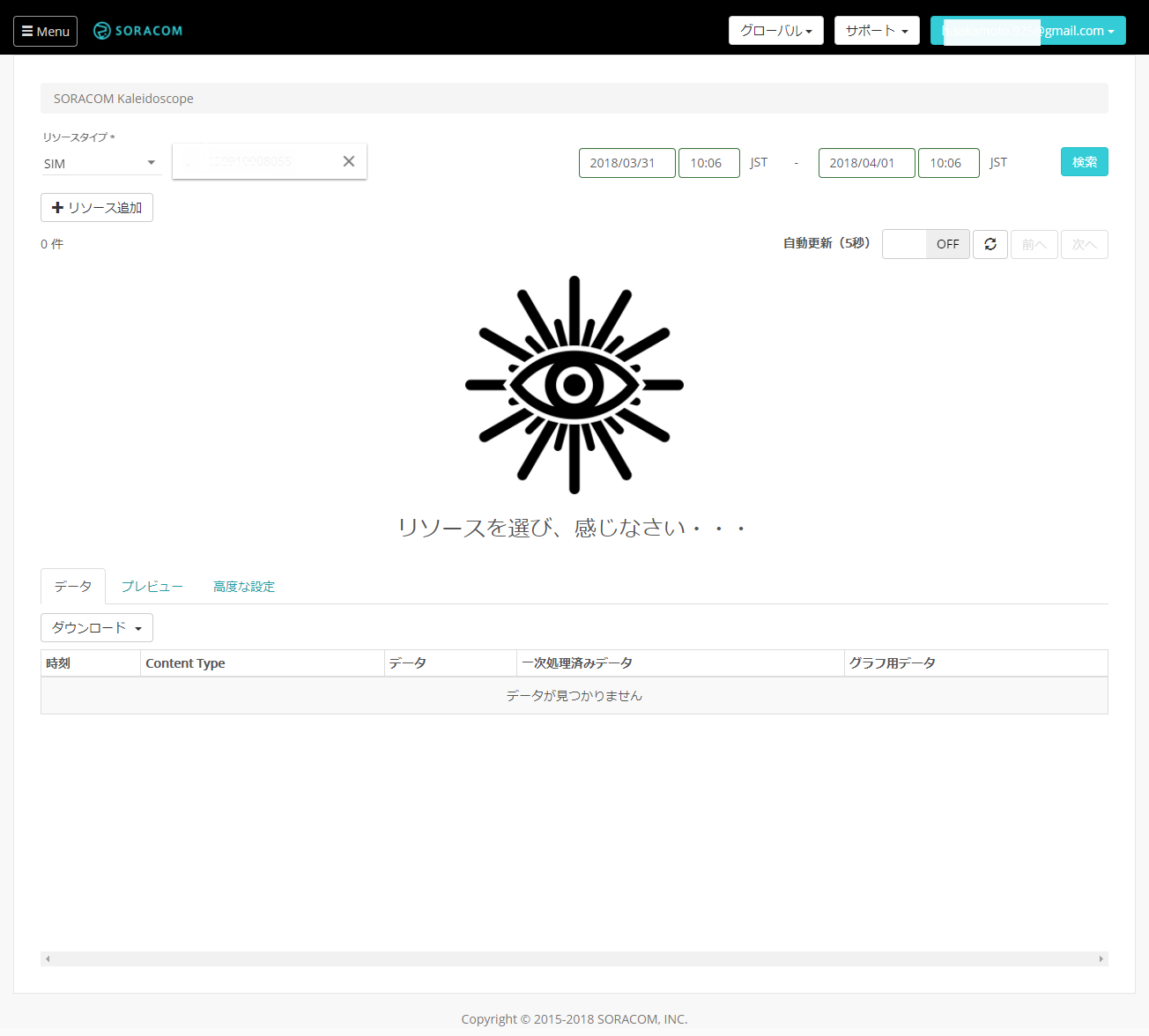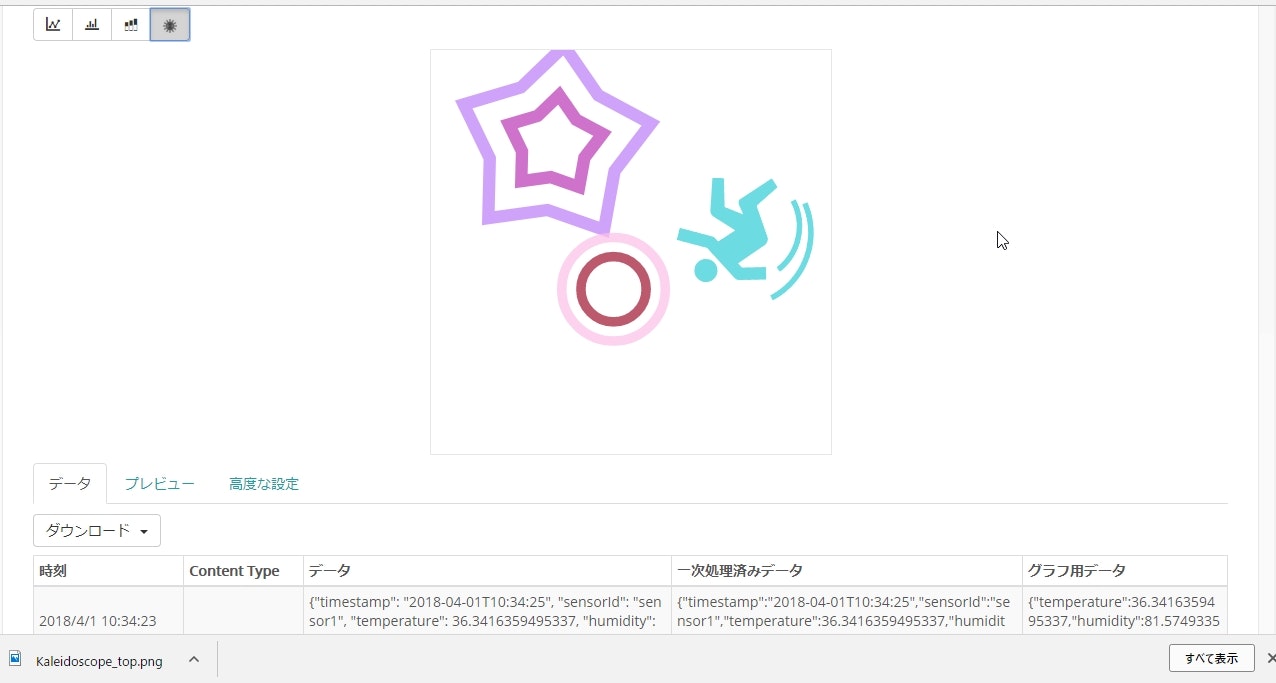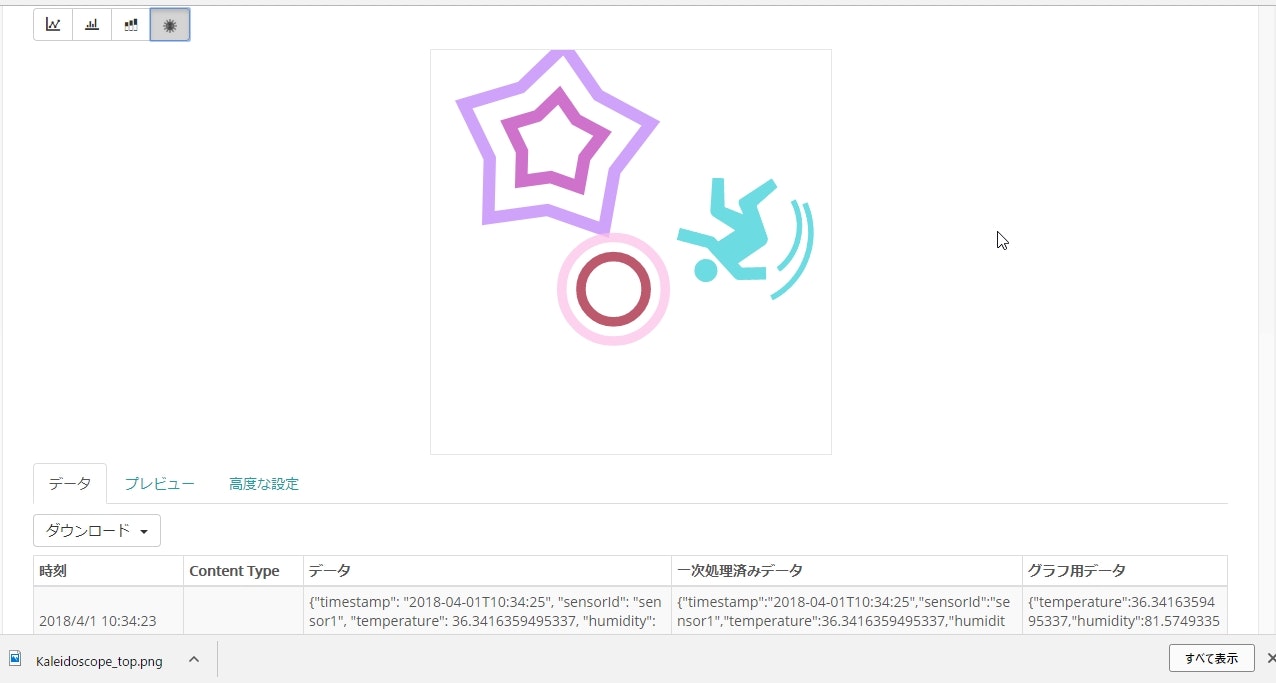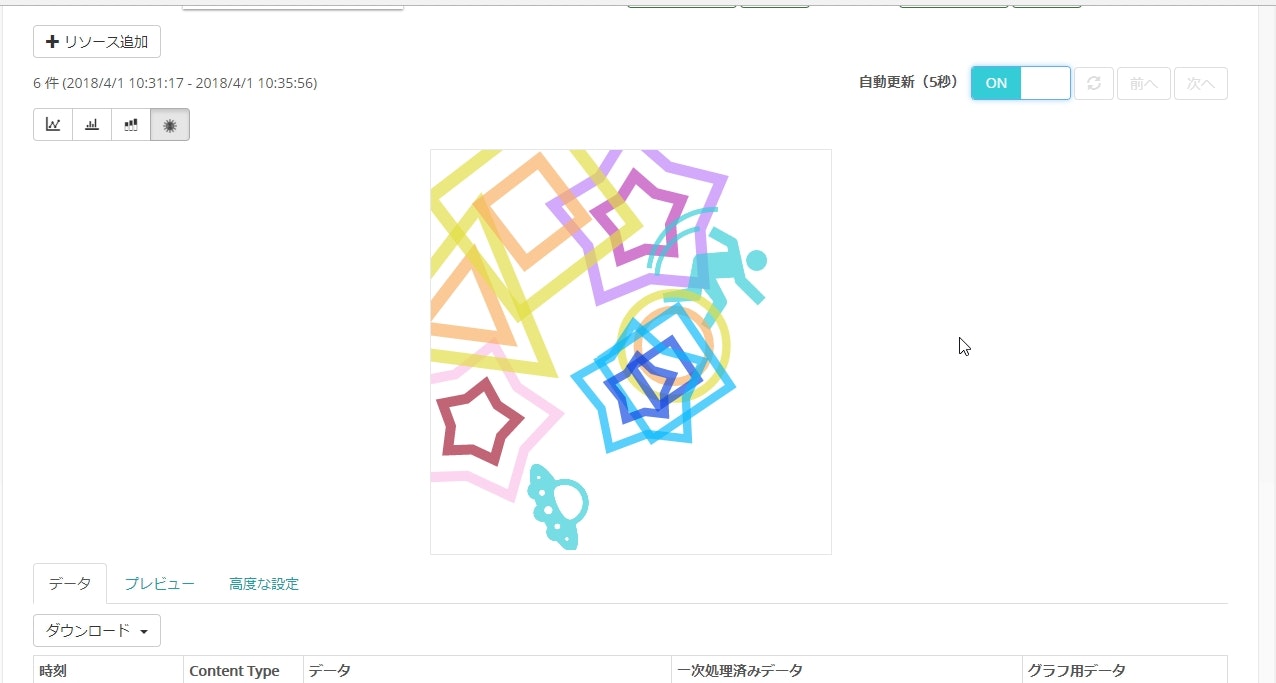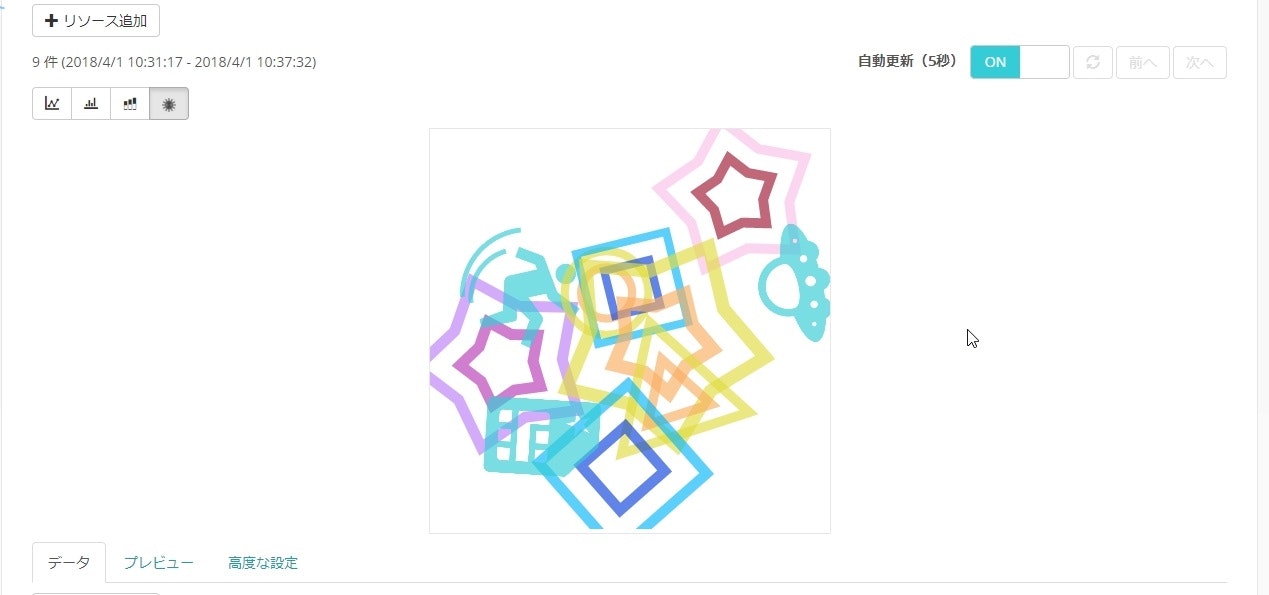4月1日、「SORACOM Kaleidoscope」がリリースされたので、さっそく使ってみました!
SORACOM Kaleidoscopeとは?
SORACOM Kaleidoscope(以下、Kaleidoscope) は、SORACOM Harvestで蓄積されたデジタルデータに対して、そのデータが織りなす模様を可視化するビューを提供するサービスとなります。
SORACOMユーザーコンソールに浮かび上がる模様は、元となるデジタルデータにより刻々と変化するため、利用者はその模様を見ることで、デバイスの状態やデータの良し悪しを模様のニュアンスで感じることができます。
またKaleidoscopeの利用には難しい設定やサーバの準備などは必要なく、弊社独自のAXロジック(※)が自動的に模様を生成するため、非常に簡単に利用して頂くことができます。
(※) アナログトランスフォーメーションロジック。当社自身も内容を理解していないことから、内容は非公開となります。
とのこと。
詳細はこちら!
リリース
https://soracom.jp/press/2018040101/
リリースブログ
https://blog.soracom.jp/blog/2018/04/01/kaleidoscope/
サービス
https://soracom.jp/services/kaleidoscope/
※getting startedもあります
さっそく使ってみる
1. 準備
以前のエントリーで使用した、HUAWEIのUSBドングルとGlobalSIMを利用します。
※WioLTE PoCセットでちゃんとセンサー値とって流すのも面白いですね!
今回は手っ取り早くデータを流すため、pythonで書いたシミュレータを使いました。

HUAWEIのUSBドングルとGlobal SIMでの通信開始については、「SORACOM Global SIMをミャンマーで使ってみた」をご覧ください。
Kaleidoscopeでデータを可視化するには、SORACOM Harvestにデータを蓄積する必要があります。
SORACOM Harvestの利用方法は公式ページ、もしくは、「2016-12-24
SORACOM Harvest + AWS Lambdaでウィンドウ処理やってみた」をご覧ください。
2. Kaleidoscope!!
データがある程度蓄積されたら、SORACOMコンソールのKaliedoscopeページにアクセスしてみましょう!
デバイス選択前
怪しい。。。。
デバイスを選択
SIMを選択すると、まずは普通のHarvestによる可視化がされます。
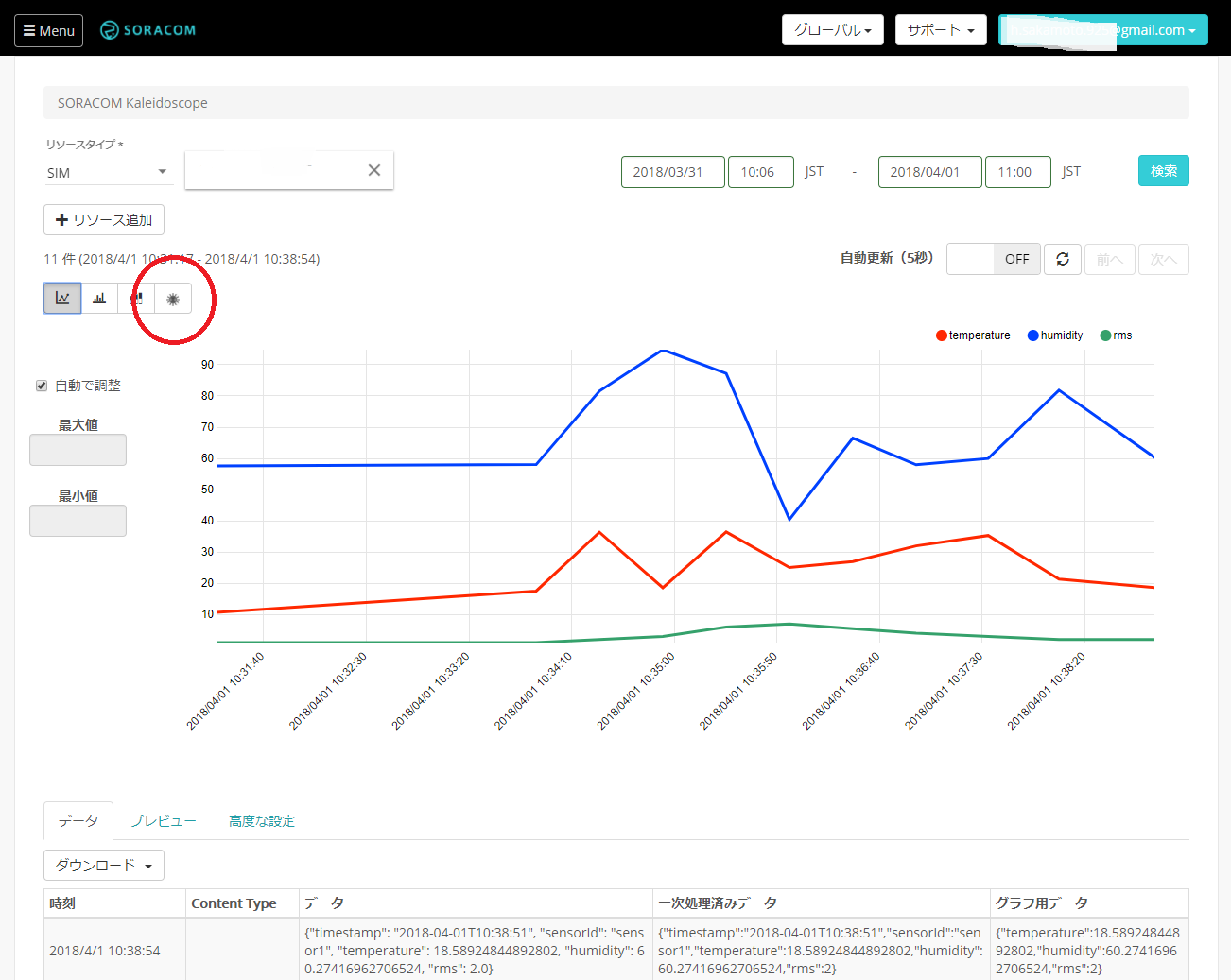
図中の赤で囲った部分、Kaleidoscopeボタンを選択すると、Kaleidoscopeが表示されました!!
綺麗な紋様だけでなく、見慣れた、あのアイコンもありますね。
どうも、「データの温かみ」だけではない要素も可視化されるようです。
コンソール右上の自動更新をONにしておけば、蓄積されているデータの量に合わせて、Kaleidoscopeも変化していくようです。
データの可視化で癒しを得られるなんて、画期的なサービスですね!
おまけ
私の所属するAcroquest Technologyは、このKaleidoscopeのプレスにエンドースメントを出しています。
英訳プレスで、何とかニュアンスを伝えようとしているのが、面白いwww
ぜひ、日本語版、英語版、見比べてみてください。
日本語プレス:https://soracom.jp/press/2018040101/
英訳プレス:https://soracom.io/en/press/2018040101/